В системах с несколькими графическими процессорами Windows 11 позволяет изменить графический процессор по умолчанию для любого приложения или игры, чтобы вы могли отдавать приоритет производительности или времени автономной работы.
По умолчанию Windows 11 автоматически решает, какая видеокарта нужна для приложения или игры. Например, на моем ноутбуке есть два графических процессора — выделенная видеокарта и встроенная видеокарта. В зависимости от приложения Windows 11 автоматически выбирает лучший графический процессор для варианта использования. Например, если приложение является игрой, Windows 11 выберет использование выделенной видеокарты для повышения производительности.
Однако могут быть случаи, когда Windows 11 делает неправильный выбор, или вы можете захотеть изменить выбор по умолчанию, чтобы повысить производительность или время автономной работы. В таких ситуациях у вас есть возможность вручную указать, какую видеокарту должно использовать приложение, с помощью приложения «Настройки».
💥Как изменить программы по умолчанию💥
В этом руководстве позвольте мне показать вам, как заставить приложение использовать определенную видеокарту в Windows 11.
Изменить видеокарту по умолчанию в Windows 11
Чтобы установить видеокарту по умолчанию, выполните шаги, описанные ниже:
- Открыть настройки.
- Перейдите на вкладку «Система» на боковой панели.
- Нажмите / коснитесь параметра «Отображение».
- Прокрутите вниз и нажмите / коснитесь параметра «Графика».
- Выберите тип приложения в раскрывающемся списке Добавить приложение.
- Нажмите кнопку Обзор.
- Выберите приложение или исполняемый файл приложения.
- Нажмите / коснитесь кнопки «Параметры».
- Выберите один из следующих вариантов, чтобы выбрать графический процессор.
- Энергосбережение
- Высокая производительность
Давайте рассмотрим эти шаги подробно:
Откройте приложение «Настройки». Вы можете сделать это, нажав кнопку «Пуск» и выполнив поиск «Настройки», или нажав клавишу Windows + I на клавиатуре. В окне «Настройки» найдите и нажмите/коснитесь вкладки «Система» на боковой панели. Это откроет настройки системы.


В настройках системы нажмите / коснитесь параметра «Дисплей». Он должен быть указан на правой панели. Затем прокрутите вниз страницу настроек дисплея, пока не найдете параметр «Графика» в разделе «Связанные настройки». Нажмите / коснитесь его, чтобы получить доступ к настройкам графики.

Как изменить приложение по умолчанию Андроид / Открывать файлы в нужном приложении
В настройках графики вы увидите раскрывающееся меню «Добавить приложение». Выберите соответствующий тип приложения из раскрывающегося списка. Если приложение загружено из Магазина Microsoft, выберите вариант приложения Магазина Microsoft. В противном случае выберите вариант «Настольное приложение». После этого нажмите кнопку «Обзор» и выберите приложение.
После выбора приложения нажмите кнопку «Параметры». Затем выберите один из следующих вариантов, чтобы выбрать графический процессор по умолчанию для приложения, и нажмите кнопку «Сохранить».
- Энергосбережение: использует встроенный графический процессор и увеличивает время автономной работы за счет снижения производительности. Этот параметр полезен, если вы цените время резервного питания батареи выше производительности.
- Высокая производительность: используется дискретный графический процессор (выделенная графическая карта). Обеспечивает лучшую производительность за счет времени работы от батареи и энергопотребления. Этот параметр полезен для ресурсоемких приложений, таких как игры и 3D-приложения.
Вот и все. При этом вы изменили графический процессор по умолчанию, который приложение должно использовать в Windows 11.
Если вы хотите выполнить сброс и позволить Windows 11 выбрать, какую видеокарту использовать, выберите параметр «Разрешить Windows решать» после нажатия кнопки «Параметры».
Я надеюсь, что это простое и понятное руководство по Windows помогло вам.
Руководства по использованию графического процессора:
Источник: gisv.ru
Как изменить программу просмотра изображений по умолчанию в Windows
По умолчанию, когда я дважды щелкаю изображение в Windows, Windows Photo Viewer открывает изображение! Это хорошо, но я бы предпочел открывать его с помощью другой программы для просмотра фотографий, такой как Photoshop, GIMP и т. Д.
Если эта проблема вас также раздражает, есть простой способ изменить программу просмотра фотографий по умолчанию в Windows в любое приложение по вашему выбору! На самом деле, есть два пути.
Кроме того, вы можете настроить его так, чтобы один тип изображения открывался в одном приложении, а другой тип изображения открывался в другой программе. Так, например, вы можете открывать изображения JPG с помощью Photoshop, а изображения GIF — с помощью Photo Viewer.
Обратите внимание, что помимо изменения средства просмотра изображений по умолчанию, вы можете выполнить те же шаги, указанные ниже, чтобы изменить медиаплеер по умолчанию, веб-браузер по умолчанию и т. Д. Например, для медиаплеера по умолчанию вы должны выбрать свой медиаплеер из списка, то есть VLC Media Player, а затем настроить для него настройки.
Настроить программы по умолчанию
Если вы все еще используете Windows XP, обязательно прочтите мой отдельный пост на изменение программы по умолчанию для открытия файла с тех пор процедура XP отличается.
В Windows 7 и более поздних версиях вы можете изменить типы файлов, которые открывает программа, или вы можете изменить программу, используемую при открытии файла определенного типа. Щелкните Панель управления, а затем щелкните Программы по умолчанию находясь под просмотром значков.
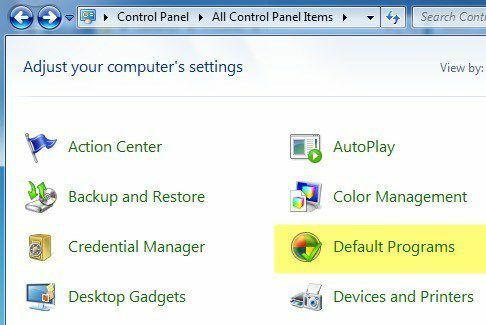
Здесь вы увидите два варианта, о которых я упоминал выше: Установите программы по умолчанию и Свяжите тип файла или протокол с программой.
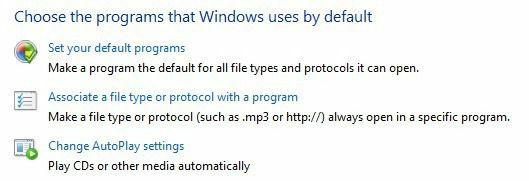
Если вы нажмете на первую ссылку, вы увидите список различных программ, установленных на вашем компьютере. Выберите программу, и Windows сообщит вам, сколько настроек по умолчанию открыто для этой программы.
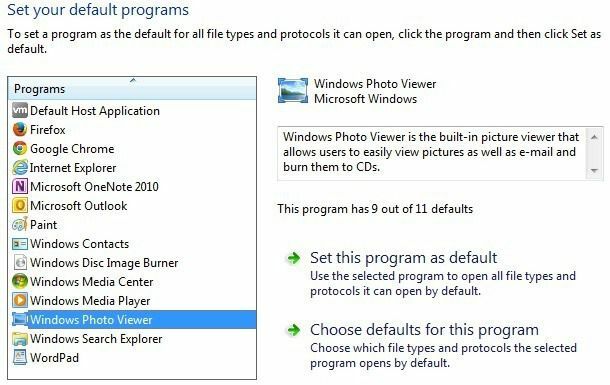
Затем вы можете нажать на Установить эту программу по умолчанию чтобы открыть все типы файлов по умолчанию, или вы можете нажать Выберите настройки по умолчанию для этой программы для выбора определенных типов файлов.
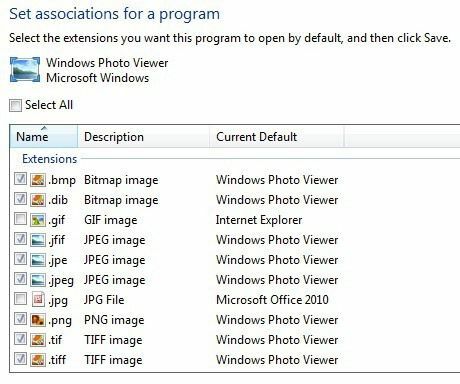
В приведенном выше примере Internet Explorer настроен для открытия изображений в формате GIF, а Microsoft Office 2010 настроен для открытия файлов JPG. Все остальные форматы открываются с помощью Windows Photo Viewer. Если вы хотите использовать другую программу для открытия изображений, например, выберите эту программу из списка, а затем выберите Установить эту программу по умолчанию.
Настроить через Открыть с помощью
Возвращаясь и нажимая на Настройте тип файла или протокол с помощью программы позволит вам просмотреть сотни типов файлов, хранящихся на компьютере, а затем изменить программу по умолчанию для открытия этого типа файла.
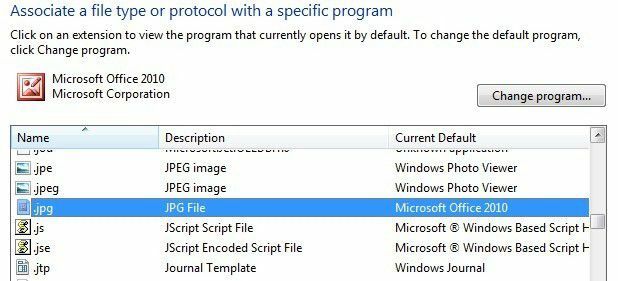
Когда вы нажмете «Изменить программу», вы увидите список Рекомендуемые программы и Другие программы, а также возможность Просматривать в программу, которая в настоящее время не указана.
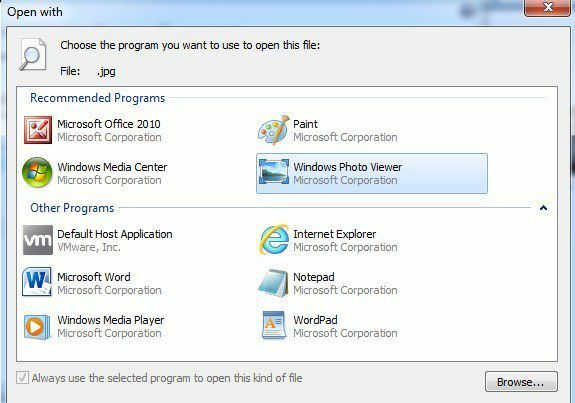
Преимущество этого метода по сравнению с первым вариантом заключается в том, что здесь вы можете выбрать любую программу, которая вам нравится, для открытия файла. В первом методе в этом списке будут отображаться только программы, зарегистрированные в Windows, и нет возможности вручную добавить отсутствующую программу.
Вы также можете перейти к этому же диалоговому окну, щелкнув правой кнопкой мыши любой файл в проводнике, выбрав Открыть с а затем нажав на Выберите программу по умолчанию.
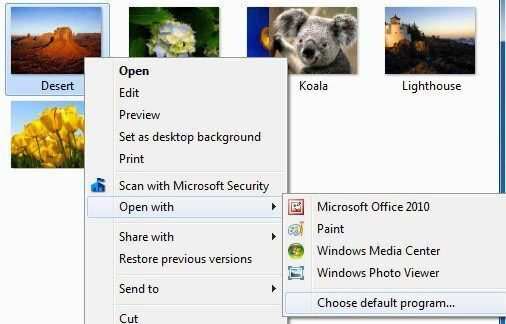
Программы по умолчанию для Windows 8, 10
В Windows 8 и Windows 10 все немного по-другому, потому что теперь у вас есть настольные приложения и приложения из Магазина Windows. По умолчанию на всех компьютерах с Windows 8/10 установлены Windows Photo Viewer и приложение «Фотографии». Первое — это настольное приложение, которое загружается туда, а второе — это приложение из Магазина Windows, которое загружается как приложение.
Вы можете следовать тем же процедурам, что и для Windows 7, но с той лишь разницей, что вы также увидите приложения из Магазина Windows в списке в качестве параметров. Как упоминалось ранее, вы можете изменить другие настройки по умолчанию, такие как медиаплеер по умолчанию, на другую программу или приложение по вашему выбору, а не видео или Фильмы и ТВ приложение в Windows 8 и Windows 10.
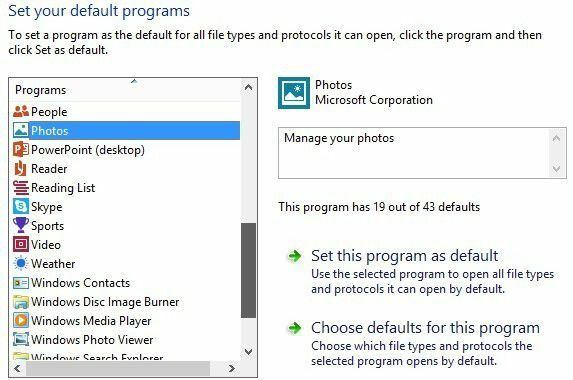
Надеюсь, теперь вы можете дважды щелкнуть изображение и ожидать, что откроется нужная программа. Вы действительно должны быть осторожны при изменении этих настроек, потому что нет способа просто сбросить все программы по умолчанию до их исходных значений. Я не уверен, почему этой опции нет, потому что она должна быть, но ее просто нет.
Единственный реальный способ сбросить программы по умолчанию — это либо скачать файл реестра который вручную изменит каждое значение или создаст новый профиль пользователя. Эти настройки сохраняются для каждого пользователя, поэтому создание новой учетной записи пользователя начнется с нуля. Если у вас есть вопросы, не стесняйтесь оставлять комментарии. Наслаждаться!
Источник: ciksiti.com
Как изменить программы по умолчанию в Windows 11


В этой инструкции подробно о том, как настроить программы по умолчанию для различных типов файлов, изменить браузер по умолчанию в Windows 11 и дополнительная информация, которая может оказаться полезной.
Изменение программ по умолчанию в Windows 11 возможен несколькими способами и имеет некоторые нюансы по сравнению с предыдущими версиями системы. Однако, установить нужные параметры сравнительно не сложно.
Настройка программ по умолчанию в Параметрах Windows 11
Первое расположение, где можно задать приложения по умолчанию в Windows 11 — соответствующий раздел в Параметрах. Шаги будут следующими:
- Откройте Параметры (можно нажать клавиши Win+I), перейдите в раздел «Приложения» — «Приложения по умолчанию».

- Далее возможны различные варианты действий. Если вам нужно задать программу по умолчанию для определенного типа файлов или для протокола (например, https), введите его в поле «Укажите тип файла или тип ссылки». При указании расширения точка перед ним обязательна.

- Под полем ввода будет отображена программа, назначенная по умолчанию для текущего протокола (типа ссылки) или расширения файла, нажмите по ней, откроется окно для выбора другой программы по умолчанию. Выберите нужную программу или, если её нет в списке, нажмите «Еще приложения».

- Если нужной программы нет в списке даже после нажатия «Еще приложения», нажмите «Найти другое приложение на этом компьютере» и укажите путь к исполняемому файлу нужной программы. В результате программа по умолчанию будет изменена.

- Если пролистать окно «Приложения по умолчанию» до конца вниз, там, в разделе «Сопутствующие параметры» вы увидите следующие пункты «Выбрать значения по умолчанию по типам файлов» и «Выбрать значения по умолчанию по типам ссылок», открывающие зарегистрированные типы файлов и ссылок, с возможностью изменить программу по умолчанию для каждого из них.

- Если в списке приложений по умолчанию нажать по любой из программ, откроется список расширений и типов ссылок, поддерживаемых этой программой с указанием, какая программа используется для них по умолчанию в настоящий момент. При необходимости изменения — нажмите по нужному расширению или типу ссылки и назначьте желаемую программу по умолчанию.

Добавить в заметки чтобы посмотреть позже?
Для большинства задач назначения программ по умолчанию хватает интерфейса «Параметров», однако существуют дополнительные способы, а также нюансы, касающиеся браузеров.
В случае, если ручное редактирование программ по умолчанию привело к проблемам при открытии каких-либо типов файлов, в Параметры — Приложения — Приложения по умолчанию пролистайте окно вниз и используйте кнопку «Сбросить» в пункте «Сбросить все приложения по умолчанию».
Быстрое назначение приложения по умолчанию через пункт «Открыть с помощью»
Если вам требуется быстро переназначить программу по умолчанию для отдельного типа файлов, в «Параметры» можно не заходить:
- Нажмите правой кнопкой мыши по файлу нужного типа (с нужным расширением) и выберите пункт «Открыть с помощью» в контекстном меню.
- Выберите пункт «Выбрать другое приложение».
- Отметьте пункт «Всегда использовать это приложение для открытия файлов», а затем выберите нужное приложение в списке. Может потребоваться нажать «Еще приложения» и «Найти другое приложение на этом компьютере» для указания конкретной программы, если её нет в списке.
Как изменить браузер по умолчанию в Windows 11
Для изменения браузера по умолчанию в Windows 11 можно использовать «Параметры» и следующие шаги:
- Зайти в Параметры — Приложения по умолчанию и выбрать в списке браузер, который требуется задать в качестве используемого по умолчанию.

- Откроется окно, в котором отобразится список всех типов файлов и ссылок (протоколов), которые могут быть закреплены за этим браузером с указанием текущей программы, которая открывает их по умолчанию (обычно, браузер Microsoft Edge).

- Нажмите по каждому из них (за исключением тех, значения по умолчанию для которых вы не хотите менять) и выберите нужный браузер. Ключевое для «обычных» ссылок — пункты HTTP и HTTPS.

- При первом изменении браузера с Microsoft Edge на другой, вы увидите окно «Прежде чем переключиться». В нём достаточно нажать «Переключиться в любом случае».

Обратите внимание: даже если изменить браузер по умолчанию в Параметрах, некоторые ссылки продолжат открываться в Microsoft Edge. Например — ссылки из «Виджеты» (Мини-приложения) или поиска в меню «Пуск».
Решить это можно с помощью сторонней программы EdgeDeflector:
- Устанавливаем программу с сайта разработчика https://github.com/da2x/EdgeDeflector/releases
- Переходим в Параметры — Приложения — Приложения по умолчанию, листаем вниз и открываем пункт «Выбрать значения по типам ссылок». Находим в списке «Microsoft-Edge» и устанавливаем EdgeDeflector в качестве программы по умолчанию.
- С этого момента, те ссылки, которые Windows 11 будет «пытаться» открыть в Microsoft Edge, будут открываться в установленном вами браузере по умолчанию.
Ещё одна интересная утилита для работы в системах, где установлено много браузеров — BrokenURL, доступная бесплатно на сайте разработчика https://brokenevent.com/projects/brokenurl

Принцип работы программы: устанавливаем программу и назначаем её как используемую по умолчанию для протоколов HTTP и HTTPS. В дальнейшем, при открытии ссылок вне запущенного браузера (например, из документа), вы будете видеть окно с предложением выбрать браузер, в котором необходимо открыть эту ссылку.
В случае, если у вас остаются вопросы, касающиеся настроек программ, используемых по умолчанию в Windows 11, задавайте их в комментариях — я постараюсь предложить решение.
remontka.pro в Телеграм | Другие способы подписки
Источник: trafictop.top